Hoe je snel en eenvoudig een GIF naar Pinterest uploadt in 2025
In 2025 blijven dynamische inhoud zoals GIF's de sociale mediaplatformen overspoelen, en Pinterest is geen uitzondering. Wil je de aandacht van kijkers trekken met unieke GIF's? Laten we samen met Snappin ontdekken hoe je GIF's snel en effectief naar Pinterest uploadt!
I. Waarom GIF's gebruiken op Pinterest?
GIF's brengen flexibiliteit en levendigheid naar je Pin-borden, waardoor je ideeën nog aantrekkelijker worden. Stel je voor dat deze levendige, bewegende beelden op je bord verschijnen – ze trekken niet alleen de aandacht, maar helpen je ook om je creatieve boodschap sterker over te brengen.
Hoe upload je dan een GIF naar Pinterest? Maak je geen zorgen, Snappin heeft een gedetailleerde gids voor je voorbereid!
II. Hoe je een GIF in 2025 in slechts 2 minuten naar Pinterest uploadt
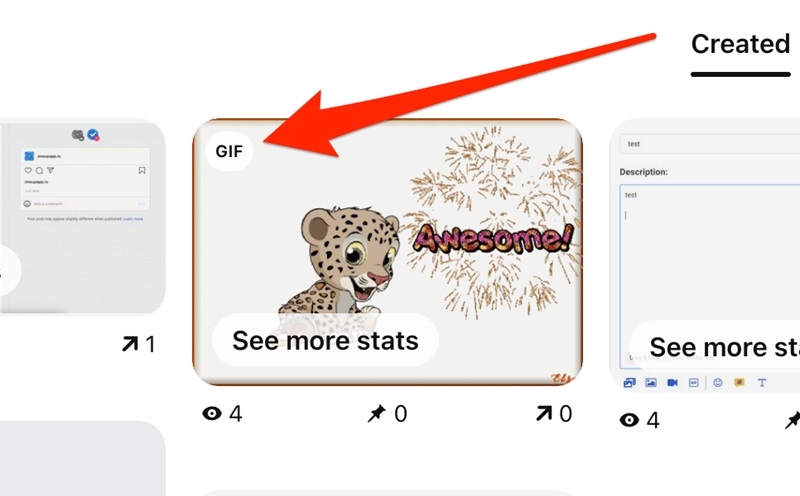
Kun je GIF's naar Pinterest uploaden? Het antwoord is: "Zeker wel!" Bekijk hieronder hoe je in 2025 in slechts 2 minuten een GIF naar Pinterest kunt uploaden samen met Snappin:
1. Hoe je een GIF naar Pinterest uploadt op je computer
Stap 1. Bereid het GIF-bestand voor
Zorg ervoor dat de GIF die je wilt uploaden minder dan 100 MB groot is voor een gemakkelijke upload en om systeemfouten te voorkomen. De ideale grootte volgt een verhouding zoals 2:3 of 1:1 voor de beste weergave op het platform.
Stap 2. Toegang tot Pinterest
Open je browser en log in op je Pinterest-account. Klik vervolgens op het plus-teken ("+") in de rechterbovenhoek van je scherm en kies "Maak een nieuwe Pin" (Create Pin).
Stap 3. Upload de GIF
Klik op "Bestand uploaden" (Upload a File), selecteer de GIF van je computer en wacht tot het uploaden is voltooid. Zorg ervoor dat je een stabiele internetverbinding hebt om onderbrekingen te voorkomen.
Stap 4. Optimaliseer de titel en beschrijving
Schrijf een aantrekkelijke titel en beschrijving, en voeg zoekwoorden toe zoals “handleiding GIF uploaden naar Pinterest” of “hoe GIF's naar Pinterest te uploaden” om de zichtbaarheid in zoekresultaten te vergroten.
Stap 5. Sla en beheer je Pin
Wanneer je de benodigde informatie hebt ingevuld, klik op de knop "Opslaan" om de GIF naar Pinterest te uploaden. Je GIF wordt opgeslagen in het bord dat je hebt gekozen en wordt weergegeven voor je volgers en andere Pinterest-gebruikers.
Zie ook: Hoe verkoop ik op Pinterest?
2. Hoe je een GIF naar Pinterest uploadt op je telefoon (Android & iOS)

Stap 1. Pinterest-app downloaden
Als je de app nog niet hebt geïnstalleerd, moet je de Pinterest-app downloaden van de Google Play Store (voor Android) of de App Store (voor iOS). Nadat je de app hebt gedownload, open je deze en log je in op je account. Als je nog geen account hebt, klik dan op “Registreren” om een nieuw account aan te maken.
Stap 2. Begin een nieuwe Pin te maken
Na het inloggen klik je op het plus-teken (“+”) in de rechterbenedenhoek van het scherm. Een menu verschijnt, kies de optie “Pin” om het proces van het maken van nieuwe content te starten. Dit is de eerste stap om een GIF van je apparaat naar Pinterest te uploaden.
Stap 3. Upload de GIF vanuit de galerij
Nadat je ervoor hebt gekozen om een nieuwe Pin te maken, word je naar het uploadscherm geleid. Klik op de knop “Selecteer bestand” (Select File) om de fotogalerij op je telefoon te openen. Pinterest vraagt om toegang, zorg ervoor dat je toestemming geeft om bestanden te selecteren. Zoek de GIF die je wilt posten in de galerij en selecteer deze.
Bevestig daarna zodat Pinterest begint met uploaden. Zorg ervoor dat je GIF de ideale grootte heeft (minder dan 20 MB) zodat het uploadproces soepel verloopt, en controleer je internetverbinding om onderbrekingen te voorkomen.
Stap 4. Voeg gedetailleerde informatie toe
Na het uploaden van de GIF, moet je enkele gegevens invullen om je Pin te voltooien:
- Titel: Schrijf een korte, duidelijke titel die de inhoud van de GIF precies beschrijft.
- Beschrijving: Gebruik de beschrijving om de betekenis van de GIF uit te leggen en voeg relevante zoekwoorden toe om de SEO op Pinterest te verbeteren. Bijvoorbeeld, als je GIF een kookrecept betreft, voeg dan zoekwoorden toe zoals “eenvoudig recept,” “gezinsmaaltijd” of “lekker gerecht.”
- Link: Als de GIF gerelateerd is aan een artikel of website, kun je een link toevoegen zodat de kijkers meer gedetailleerde content kunnen bekijken.
Stap 5. Publiceren
Tot slot klik je op de knop “Opslaan” om de GIF naar Pinterest te uploaden. Je kunt ervoor kiezen om de Pin openbaar op te slaan, zodat iedereen je GIF kan zien, of je kunt deze privé instellen als je de inhoud alleen voor jezelf wilt bewaren.
Zie ook: Wat zijn de prestaties van Pinterest?
III. Belangrijke tips bij het uploaden van GIF's naar Pinterest

GIF's uploaden naar Pinterest kan een geweldige manier zijn om creatieve ideeën te delen en aandacht te trekken, maar om optimaal resultaat te behalen, moet je rekening houden met een aantal belangrijke factoren. Hier zijn enkele essentiële tips om je GIF te optimaliseren en de zichtbaarheid op dit platform te vergroten.
1. Houd rekening met intellectueel eigendom
Voordat je een GIF naar Pinterest uploadt, is het belangrijk om ervoor te zorgen dat je de rechten hebt om die inhoud te gebruiken. Dit is vooral belangrijk om schending van auteursrechten te voorkomen en je account te beschermen tegen onvoorziene risico's.
Zorg ervoor dat de GIF die je uploadt door jou is gemaakt, of dat je een duidelijke licentie hebt van de eigenaar. Het respecteren van intellectueel eigendom helpt je niet alleen juridische problemen te vermijden, maar toont ook respect voor het creatieve werk van anderen.
2. Optimale grootte en formaat
Om ervoor te zorgen dat je GIF soepel wordt weergegeven zonder problemen met de laadsnelheid, let op de bestandsgrootte en de beeldverhouding. De ideale grootte voor een GIF is minder dan 10 MB, wat zorgt voor snelle laadtijden en voorkomt dat de beeldkwaliteit verslechtert.
Pinterest beveelt het gebruik van standaardverhoudingen zoals 2:3 (bijvoorbeeld 1000x1500 pixels) of 1:1 (bijvoorbeeld 1080x1080 pixels) aan, waardoor de GIF goed wordt weergegeven op zowel mobiele apparaten als computers. Vergeet niet de resolutie en kwaliteit van de GIF te controleren om te voorkomen dat deze wazig of korrelig wordt wanneer gebruikers het op een groot scherm bekijken.
3. Optimaliseer de inhoud van de GIF
Een aantrekkelijke titel en gedetailleerde beschrijving zijn de sleutels om je GIF de aandacht van kijkers te laten trekken en de kans te vergroten dat deze in de zoekresultaten van Pinterest verschijnt. Voeg gerelateerde zoekwoorden toe, zoals “hoe een GIF naar Pinterest uploaden” of “handleiding GIF's Pinterest 2025,” in de titel en beschrijving.
Daarnaast geldt: hoe duidelijker en completer de beschrijving, hoe gemakkelijker je GIF gevonden wordt en hoe meer interactie je zult krijgen.
4. Test de GIF voordat je publiceert
Om ervoor te zorgen dat je GIF een geweldige gebruikerservaring biedt, kun je de inhoud voor publicatie nogmaals testen. Zorg ervoor dat de GIF geen misleidende, beledigende of ongepaste boodschappen bevat voor de Pinterest-gemeenschap. Bovendien moet je de GIF nogmaals afspelen om te verifiëren dat deze niet haperig of foutief wordt weergegeven. Een soepele en geschikte GIF zal de aandacht van de kijkers langer vasthouden en de kans op delen vergroten.
5. Gebruik ondersteunende optimalisatietools
Als je problemen hebt met het uploaden van een GIF of deze moet optimaliseren, aarzel dan niet om gratis bewerkingstools zoals EZGIF, Canva of Giphy te gebruiken. Deze tools helpen je de bestandsgrootte te verkleinen zonder de beeldkwaliteit te verliezen. Pinterest biedt ook gedetailleerde handleidingen om gebruikers te helpen bij het oplossen van uploadproblemen met GIF's, dus vergeet niet deze te raadplegen als dat nodig is.
6. Vergroot de zichtbaarheid en interactie
Als je de GIF succesvol hebt geüpload naar Pinterest, is de volgende stap het optimaliseren van de zichtbaarheid en interactie. Zorg ervoor dat je de juiste zoekwoorden en een gedetailleerde beschrijving hebt toegevoegd aan de GIF. Dit helpt je inhoud om te verschijnen in relevante zoekopdrachten.
Daarnaast helpen populaire hashtags zoals #gifpinterest, #pinteresttips of #cachtaigif je om je bereik bij een groter publiek te vergroten. Ten slotte kun je overwegen om je post in te plannen op piektijden, zodat je inhoud meer kijkers aantrekt.
Nu je weet hoe je GIF's naar Pinterest kunt uploaden, is het tijd om aan de slag te gaan! Het delen van deze dynamische beelden maakt je Pin-bord niet alleen visueel aantrekkelijker, maar helpt je ook om meer volgers aan te trekken. Probeer het vandaag nog uit en geniet van je creatieve ervaring op Pinterest!
Heb je nog vragen? Laat gerust een reactie achter; Snappin is altijd bereid je te ondersteunen!
